Ξέχασα τον κωδικό πρόσβασης στο iPhone 6. Έχω προσπαθήσει να εισαγάγω τον πιθανό κωδικό πρόσβασης αρκετές φορές, αλλά τώρα λέει "Το iPhone είναι απενεργοποιημένο συνδεθείτε στο iTunes." Λοιπόν, πώς μπορώ να ξεκλειδώσω το κλειδωμένο iPhone μου χωρίς να χάσω δεδομένα τώρα; Ευχαριστώ πολύ!
Οι περισσότεροι χρήστες της Apple θα επιλέξουν να ορίσουν έναν κωδικό πρόσβασης ή Touch ID για να κλειδώσουν την οθόνη του iPhone ως αποτελεσματικό τρόπο προστασίας του απορρήτου τους. Όσο πιο περίπλοκος είναι ο κωδικός πρόσβασης που έχετε δημιουργήσει, τόσο πιο πιθανό είναι να τον ξεχάσετε, όπως και η σοβαρή κατάσταση που ανέφερα παραπάνω.
Λοιπόν, τι να κάνετε εάν ξεχάσατε τον κωδικό πρόσβασης του iPhone; Μην ανησυχείτε, το να ξεχάσετε τον κωδικό πρόσβασης στο iPhone ή το iPad σας δεν είναι απαραίτητα καταστροφικό ζήτημα. Ακολουθούν τέσσερις λύσεις στις οποίες μπορείτε να ανατρέξετε για να αφαιρέσετε τον κωδικό πρόσβασης iPhone 15/14/13/12/11/XS/XR/X/8/7/6/5. Επιλέξτε αυτό που σας ταιριάζει και δοκιμάστε.
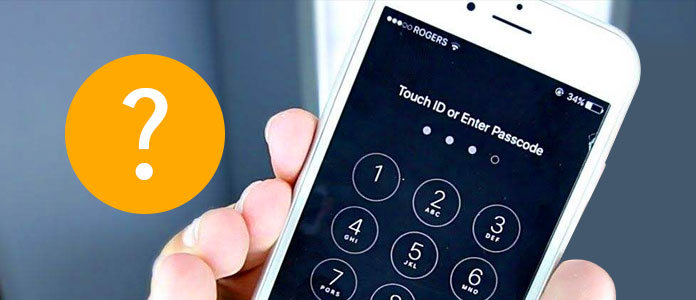
Ξεχάσατε τον κωδικό πρόσβασης iPhone
Εάν έχετε συγχρονίσει το iPhone ή το iPad σας με το iTunes στο παρελθόν, μπορείτε να χρησιμοποιήσετε το iTunes για να επαναφέρετε τη συσκευή σας εύκολα. Καταργεί τον κωδικό πρόσβασης του iPhone σας μαζί με άλλες προσωπικές πληροφορίες, αλλά αν έχετε αντίγραφο ασφαλείας μπορείτε να τον επαναφέρετε χωρίς να χάσετε δεδομένα.
1Συνδέστε τη συσκευή σας στον υπολογιστή με τον οποίο συγχρονίσατε και ανοίξτε το iTunes. Εάν σας ζητηθεί κωδικός πρόσβασης, δοκιμάστε έναν άλλο υπολογιστή με τον οποίο έχετε συγχρονίσει. Ή πρέπει να μεταβείτε σε άλλες μεθόδους παρακάτω.
2Αφού το iTunes αναγνωρίσει το iPhone σας (Το iTunes δεν αναγνωρίζει το iPhone σας;), θα συγχρονίσει αυτόματα τη συσκευή σας και θα δημιουργήσει αντίγραφο ασφαλείας.
3Περιμένετε μέχρι να ολοκληρωθεί ο συγχρονισμός και η δημιουργία αντιγράφων ασφαλείας, κάντε κλικ στο εικονίδιο της συσκευής και, στη συνέχεια, στην καρτέλα "Σύνοψη" στην αριστερή γραμμή. Επιλέγω Επαναφορά iPhone στο δεξιό τμήμα του παραθύρου για να αφαιρέσετε τον κωδικό πρόσβασης iPhone.

4Όταν φτάσετε στην οθόνη Ρύθμιση κατά την επαναφορά της συσκευής iOS, πατήστε Επαναφορά αντιγράφων ασφαλείας για να επαναφέρετε το iPhone από τα αρχεία αντιγράφων ασφαλείας του iTunes και, στη συνέχεια, μπορείτε να επαναφέρετε τον κωδικό πρόσβασης iPhone χωρίς να χάσετε δεδομένα.

Εάν δεν έχετε συγχρονιστεί ποτέ με το iTunes πριν ξεχάσετε τον κωδικό πρόσβασης iPhone ή δεν επαναφέρετε το iPhone στο μέρος 1, μπορείτε να προσπαθήσετε να αναγκάσετε το iPhone σας να Λειτουργία ανάκτησης για να διαγράψετε όλο το περιεχόμενο καθώς και τον κωδικό πρόσβασής του. Ωστόσο, λάβετε υπόψη ότι εάν δεν έχετε προετοιμάσει αντίγραφα ασφαλείας, αυτή η μέθοδος θα σας έκανε να χάσετε όλα τα δεδομένα στη συσκευή σας.
1Αποσυνδέστε το iPhone από τον υπολογιστή και απενεργοποιήστε το iPhone.
2Πατήστε και κρατήστε πατημένο το κουμπί Αρχική σελίδα ενώ συνδέετε ξανά το iPhone στον υπολογιστή.
3Κρατήστε πατημένο το κουμπί Αρχική σελίδα μέχρι να δείτε την οθόνη "σύνδεση στο iTunes".
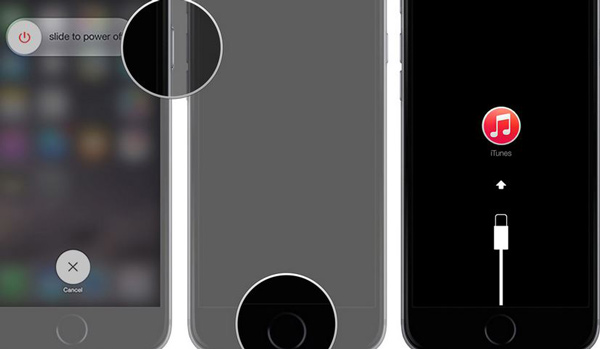
4Θα ενημερωθείτε ότι η συσκευή σας βρίσκεται σε λειτουργία ανάκτησης. Όταν δείτε την επιλογή "Επαναφορά" ή "Ενημέρωση", επιλέξτε Επαναφορά.
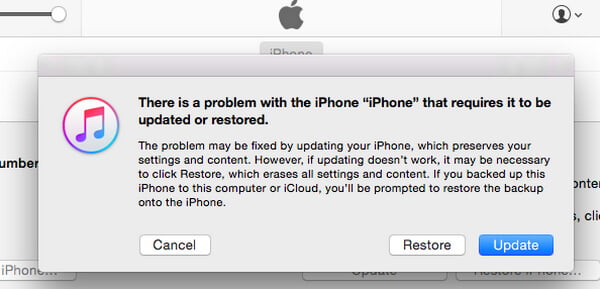
5Το iTunes θα κατεβάσει λογισμικό για τη συσκευή σας. Περιμένετε να ολοκληρωθεί η διαδικασία και, στη συνέχεια, μπορείτε να ρυθμίσετε και να χρησιμοποιήσετε ξανά το iPhone σας.
Για χρήστες Apple που δεν διαθέτουν iTunes στον υπολογιστή τους, πώς να ξεκλειδώσετε τον κωδικό πρόσβασης iPhone χωρίς iTunes; Ας υποθέσουμε ότι έχετε ενεργοποιήσει το Find My iPhone στο iCloud, μπορείτε να χρησιμοποιήσετε αυτήν τη λειτουργία για να διαγράψετε από απόσταση τη συσκευή και τον κωδικό πρόσβασής σας. Ακολουθήστε τα παρακάτω βήματα.
1Μεταβείτε στο icloud.com, Συνδεθείτε στο λογαριασμό iCloud με το Apple ID και τον κωδικό πρόσβασης. (Ξεχάσατε τον κωδικό πρόσβασης ή τον λογαριασμό ID της Apple; Επαναφορά αναγνωριστικού της Apple τώρα.)
2Επιλέξτε "Εύρεση iPhone" στο LaunchPad.
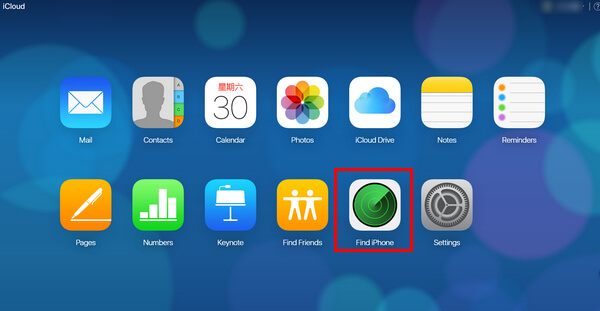
3Κάντε κλικ στην επιλογή "Όλες οι συσκευές" στο επάνω παράθυρο του προγράμματος περιήγησης και επιλέξτε τη συσκευή που ξεχάσατε τον κωδικό πρόσβασης.
4Κάντε κλικ στο "Διαγραφή iPhone" για να σκουπίσετε απομακρυσμένα τη συσκευή και τον κωδικό πρόσβασης. Στη συνέχεια, μπορείτε να επαναφέρετε το iPhone μέσω του Βοηθού εγκατάστασης στο iPhone.
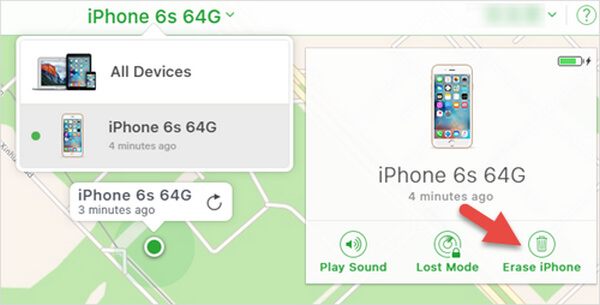
Καμία από τις παραπάνω μεθόδους δεν λειτουργεί για εσάς; Μπορείτε επίσης να επιλέξετε να ξεκλειδώσετε τον κωδικό πρόσβασης iPhone 15/14/13/12/11/XS/XR/X/8/7/6 με τη βοήθεια του επαγγελματία iPhone Unlocker.
Βήμα 1 Εκτελέστε το iPhone Unlocker σε υπολογιστή με Windows ή Mac και επιλέξτε "Wipe Passcode".
Βήμα 2 Συνδέστε το iPhone που ξεχάσατε τον κωδικό πρόσβασης στον υπολογιστή σας με καλώδιο USB. Κάντε κλικ στο κουμπί "Έναρξη" για να συνεχίσετε.
Βήμα 3 Επιβεβαιώστε τις πληροφορίες του iPhone σας και κάντε κλικ στο κουμπί "Έναρξη".
Βήμα 4 Στη συνέχεια, αυτό το λογισμικό θα ξεκινήσει τη λήψη του πακέτου υλικολογισμικού. Εάν η διαδικασία λήψης ολοκληρωθεί, απλώς κάντε κλικ στο "Ξεκλείδωμα" για να σκουπίσετε τον κωδικό πρόσβασης που είναι κλειδωμένος στην οθόνη.
Τέλος, εισαγάγετε "0000" για να επιβεβαιώσετε τη διαδικασία ξεκλειδώματος.
Θα γίνει επανεκκίνηση του iPhone σας και ο κωδικός πρόσβασης που έχει κλειδωθεί στην οθόνη έχει αφαιρεθεί και μπορείτε να επαναφέρετε έναν νέο.

Σε αυτό το άρθρο, σας παρουσιάσαμε κυρίως τέσσερις μεθόδους που μπορείτε να χρησιμοποιήσετε όταν εσείς forgot iPhone 15/14/13/12/11/XS/XR/X/8/7/6s/6/5s/5/4 passcode. Έχετε ακόμα περισσότερες ερωτήσεις σχετικά με το πώς να ξεκλειδώσετε κλειδωμένο ή απενεργοποιημένο iPhone; Μη διστάσετε να αφήσετε τα σχόλιά σας παρακάτω.